Βήμα προς βήμα Πώς να προσθέσετε το Art Album σε MP3 χρησιμοποιώντας το καλύτερο λογισμικό στην επιφάνεια εργασίας
Η προσθήκη προθέματος εξώφυλλου άλμπουμ μπορεί να γίνει χρήσιμη, ειδικά αν θέλετε να βοηθήσετε τον ακροατή να αισθανθεί περισσότερο δεμένος με τη μουσική που ακούει. Με αυτό το εξώφυλλο άλμπουμ, οι χρήστες μπορούν να δουν μια ιδέα για το τι είναι η μουσική, κυρίως η ψηφιακή. Σε ορισμένα σενάρια, το MP3 δεν έχει κατάλληλο εξώφυλλο άλμπουμ ή δεν είναι συνδεδεμένο στο αρχείο. Εάν βιώσετε το ίδιο πράγμα, είναι απαραίτητο να μάθετε πώς να προσθέσετε εξώφυλλο άλμπουμ σε MP3 μουσική στην επιφάνεια εργασίας σας. Για να μάθετε περισσότερα σχετικά με αυτό το θέμα, συνεχίστε να διαβάζετε αυτό το άρθρο καθώς παρέχουμε συμπαγείς γνώσεις σχετικά με το πρόβλημα.

Μέρος 1. Πώς να προσθέσετε εξώφυλλο άλμπουμ σε MP3 με το Video Converter Ultimate [Προτεινόμενος Επεξεργαστής Ετικετών]
Ψάχνετε να χρησιμοποιήσετε το απόλυτο λογισμικό για να προσθέσετε εξώφυλλο άλμπουμ σε MP3; FVC Video Converter Ultimate είναι το προτεινόμενο πρόγραμμα επεξεργασίας ετικετών σε αυτήν την εργασία. Αυτό το λογισμικό δεν συνιστάται για κανένα λόγο. Σε αντίθεση με άλλο λογισμικό, υπάρχουν περιορισμένες μορφές εξώφυλλου άλμπουμ που μπορείτε να ανεβάσετε και να χρησιμοποιήσετε ως εξώφυλλο για τη μουσική σας MP3, αλλά όχι με αυτό το εργαλείο. Με αυτό το απόλυτο λογισμικό, μπορείτε να προσθέσετε το εξώφυλλο του άλμπουμ στις μορφές MP3, WAV, WMA, AAC, FLAC και 1000+ βίντεο και ήχου. Καταπληκτικό σωστά; Αυτό το εργαλείο είναι η πρώτη επιλογή για την προσθήκη εξωφύλλου εικόνας στο άλμπουμ σας. Θέλετε να μάθετε πώς να χρησιμοποιείτε το απόλυτο λογισμικό; Σε αυτήν την περίπτωση, μπορείτε να διαβάσετε και να παρακολουθήσετε διεξοδικά την επίδειξη που περιλαμβάνουμε παρακάτω.
Βήμα 1. Κάντε κλικ στο κουμπί λήψης παρακάτω, επιλέξτε ποιο λειτουργικό σύστημα χρησιμοποιείτε αυτήν τη στιγμή. Μετά τη λήψη του λογισμικού, προχωρήστε στην εγκατάσταση του εργαλείου. Εάν όλα έχουν γίνει, κάντε κλικ στο Έναρξη τώρα για να εκκινήσετε το λογισμικό στην επιφάνεια εργασίας σας.
ΔΩΡΕΑΝ ΛήψηΓια Windows 7 ή νεότερη έκδοσηΑσφαλής λήψη
ΔΩΡΕΑΝ ΛήψηΓια MacOS 10.7 ή μεταγενέστερη έκδοσηΑσφαλής λήψη
Βήμα 2. Προχωρήστε στο Εργαλειοθήκη κλικ ενότητας Επεξεργαστής μεταδεδομένων πολυμέσων κάτω από αυτό.
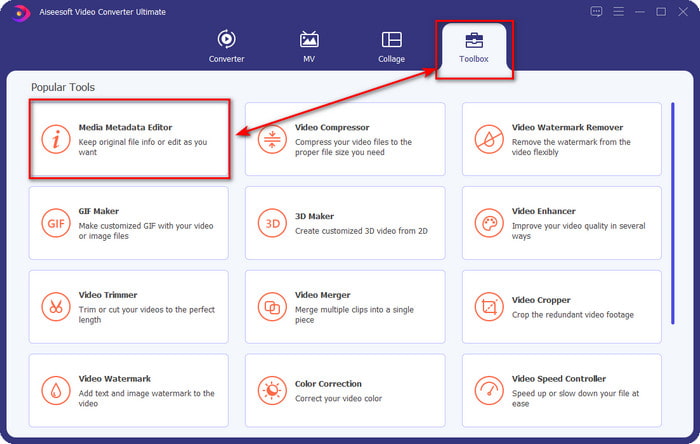
Βήμα 3. Επιλέξτε το αρχείο μουσικής στο οποίο θέλετε να προσθέσετε εξώφυλλο άλμπουμ κάνοντας κλικ στο κουμπί +. Για να εισαγάγετε το αρχείο μουσικής που έχετε επιλέξει, κάντε κλικ Ανοιξε.
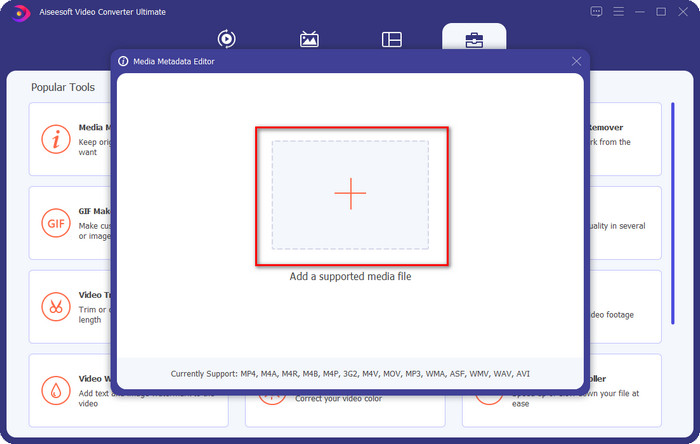
Βήμα 4. Στη συνέχεια, κάντε κλικ στο + κουμπί στην αριστερή κάτω αριστερή πλευρά της διεπαφής, βρείτε το εξώφυλλο του άλμπουμ που θέλετε να χρησιμοποιήσετε και κάντε κλικ Ανοιξε. Προσθέστε τα άλλα μεταδεδομένα που θέλετε στο πλαίσιο κειμένου αν το χρειάζεσαι.
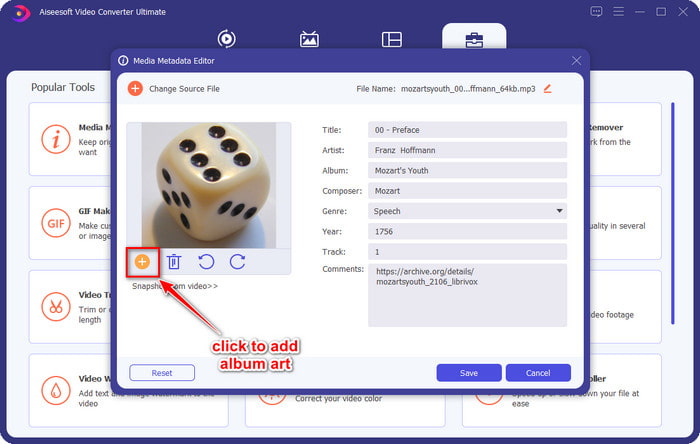
Βήμα 5. Εάν ολοκληρώσετε την προσθήκη του εξώφυλλου του άλμπουμ και των μεταδεδομένων στο αρχείο MP3 που έχετε, μπορείτε τώρα να κάνετε κλικ στην Αποθήκευση για να επισυνάψετε το εξώφυλλο του άλμπουμ στο αρχείο MP3 που ανεβάσατε. Εύκολο δεν είναι; Όλα γίνονται δυνατά και εύκολα αν χρησιμοποιήσετε το απόλυτο εργαλείο για να διορθώσετε το πρόβλημα.
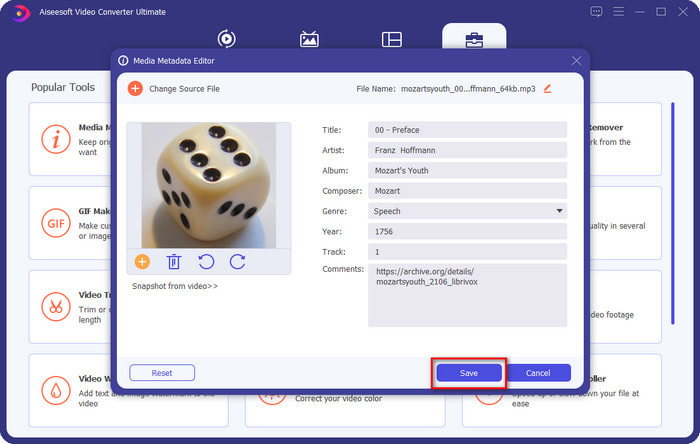
Μέρος 2. Πώς να προσθέσετε το εξώφυλλο άλμπουμ σε MP3 χρησιμοποιώντας το δωρεάν πρόγραμμα επεξεργασίας μεταδεδομένων VLC Media Player]
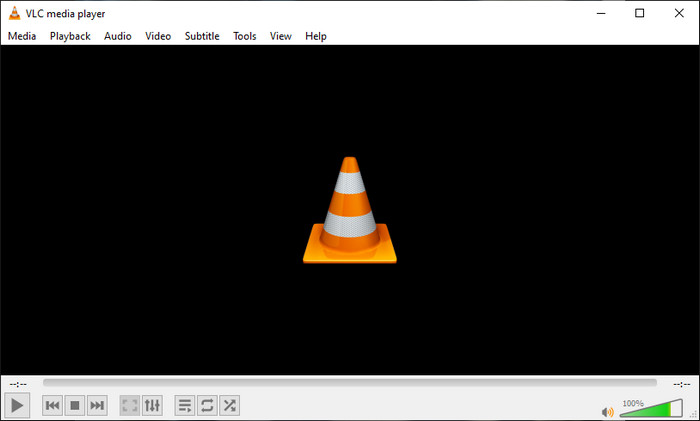
VLC Media Player είναι το καλύτερο πρόγραμμα αναπαραγωγής πολυμέσων που έχουμε οι περισσότεροι από εμάς. Αυτό το εργαλείο μπορεί να αναπαράγει οποιοδήποτε αρχείο βίντεο και έχει επίσης τη δυνατότητα επεξεργασίας μεταδεδομένων, όπως η προσθήκη εξώφυλλου άλμπουμ στο αρχείο μουσικής. Με αυτό το πρόγραμμα αναπαραγωγής πολυμέσων, μπορείτε ελεύθερα να προσαρμόσετε ή να προσθέσετε μεταδεδομένα. Εάν θέλετε ένα σεμινάριο για την προσθήκη εξώφυλλου άλμπουμ σε MP3 σε Windows 10/11 ή Mac με αυτό το εργαλείο, τα παρακάτω βήματα είναι για εσάς.
Βήμα 1. Κατεβάστε το πρόγραμμα αναπαραγωγής πολυμέσων στην επιφάνεια εργασίας σας και ανοίξτε το.
Βήμα 2. Στην κύρια διεπαφή, κάντε κλικ στο Εργαλεία και κάτω από αυτό, κάντε κλικ Πληροφορίες.
Βήμα 3. Κάντε δεξί κλικ στο εικονίδιο VLC στην κάτω δεξιά γωνία, προσθέστε το εξώφυλλο του άλμπουμ και κάντε κλικ Σώσει.
Μέρος 3. Πώς να προσθέσετε το εξώφυλλο άλμπουμ σε MP3 στο iTunes [Ενσωματωμένος επεξεργαστής μεταδεδομένων σε Mac]
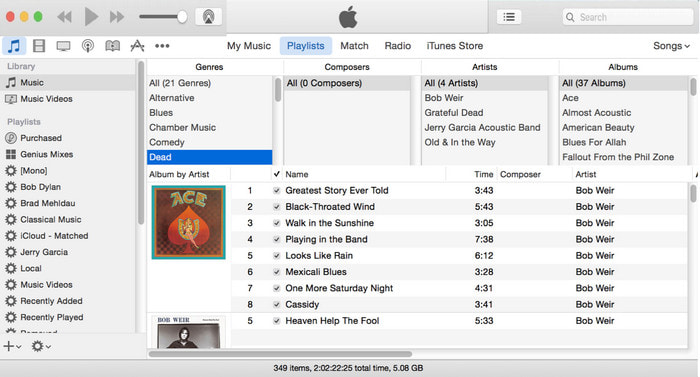
Για χρήστες Mac, iTunes είναι ο βασικός μας επεξεργαστής μεταδεδομένων για να προσθέσουμε το εξώφυλλο της εικόνας στο αρχείο MP3 μας. Αυτή η ενσωματωμένη εφαρμογή μπορεί να μας βοηθήσει να επεξεργαστούμε τα μεταδεδομένα στο αρχείο που έχουμε στο Mac. Ωστόσο, το λογισμικό δεν είναι προς το παρόν διαθέσιμο σε ορισμένες εκδόσεις Mac, επειδή πλέον έχει αλλάξει σε τρεις ξεχωριστές εφαρμογές που έχουν την ίδια απόδοση με το iTunes. Αλλά σε κάποιο Mac με την παλαιότερη έκδοση. Εάν είστε ένας από τους χρήστες Mac που θέλει να μάθει πώς να προσθέτει εξώφυλλο άλμπουμ σε MP3 στο iTunes, μπορείτε να ακολουθήσετε τα παρακάτω βήματα.
Βήμα 1. Ανοίξτε την εφαρμογή iTunes στο Mac σας.
Βήμα 2. Κάντε κλικ στο ΜΟΥΣΙΚΗ τότε Βιβλιοθήκη και κάντε δεξί κλικ στο αρχείο μουσικής που δεν έχει εξώφυλλο άλμπουμ.
Βήμα 3. Στις παραπάνω επιλογές, κάντε κλικ Έργο τέχνης, έπειτα Προσθήκη έργου τέχνης, επιλέξτε την εικόνα που θέλετε να ανεβάσετε και κάντε κλικ Εντάξει για να το εφαρμόσετε.
Μέρος 4. Συχνές ερωτήσεις σχετικά με τον τρόπο προσθήκης εξώφυλλου άλμπουμ σε MP3
Μπορώ να προσθέσω εξώφυλλο άλμπουμ σε MP3 στο Audacity;
Δυστυχώς, δεν μπορείτε να προσθέσετε το εξώφυλλο εικόνας στο αρχείο MP3 που έχετε χρησιμοποιώντας το Audacity. Αυτό το εργαλείο δεν υποστηρίζει καμία μορφή εικόνας ή βίντεο, επειδή προορίζεται να χρησιμοποιηθεί ως πρόγραμμα επεξεργασίας μουσικής. Ωστόσο, μπορείτε να χρησιμοποιήσετε το Audacity ως πρόγραμμα επεξεργασίας μεταδεδομένων εάν θέλετε να επεξεργαστείτε τα μεταδεδομένα MP3.
Γιατί το εξώφυλλο του άλμπουμ μου λείπει από το αρχείο ήχου μου;
Υπάρχουν τρεις λόγοι για τους οποίους το εξώφυλλο του άλμπουμ σας λείπει από το αρχείο ήχου σας. Ο πρώτος λόγος είναι ότι το αρχείο που πρέπει να κατεβάσετε δεν περιλαμβάνει εξώφυλλο άλμπουμ, ειδικά αν πρόκειται για πειρατεία. Το μεγαλύτερο μέρος του αρχείου μουσικής που έχουμε κατεβάσει στον Ιστό δεν περιλαμβάνει εξώφυλλο άλμπουμ για να αποφύγουμε προβλήματα κειμενογράφου. Στη συνέχεια, το αρχείο χάθηκε επειδή η εικόνα δεν ήταν σωστά συνδεδεμένη. Ορισμένοι χρήστες αντιμετωπίζουν αυτό το πρόβλημα και είναι δύσκολο να το χειριστούν, επομένως είναι απαραίτητη η χρήση ενός επαγγελματικού προσθετικού εξώφυλλου άλμπουμ. Τέλος, η εικόνα είναι κατεστραμμένη. Εάν το αρχείο που ανεβάσατε δεν είναι διαθέσιμο ως εξώφυλλο άλμπουμ ή το αρχείο μουσικής που έχετε είναι κατεστραμμένο, αυτός μπορεί να είναι ο λόγος πίσω από αυτό.
Ποια είναι τα καλύτερα μεταδεδομένα που μπορώ να χρησιμοποιήσω;
Εάν το πρόγραμμα επεξεργασίας μεταδεδομένων που παρέχουμε παραπάνω είναι περιορισμένο, μπορείτε να κάνετε κλικ σε αυτόν τον σύνδεσμο για να μεταβείτε σε ένα νέο άρθρο για να συγκεντρώσετε όλα τα καλύτεροι επεξεργαστές μεταδεδομένων μπορείς να χρησιμοποιήσεις.
συμπέρασμα
Τώρα που έχουμε την ιδέα να προσθέσουμε εξώφυλλο άλμπουμ σε MP3, ήρθε η ώρα να επιλέξουμε ποιο εργαλείο πιστεύουμε ότι μας ταιριάζει καλύτερα. Εάν είστε χρήστης Mac και δεν θέλετε να κάνετε λήψη λογισμικού στην επιφάνεια εργασίας σας, πρέπει να επιλέξετε το iTunes. Αλλά το iTunes καταργείται σταδιακά στην ενημερωμένη έκδοση του Mac. Αν θέλετε να κατεβάσετε ένα δωρεάν εργαλείο που μπορεί να σας βοηθήσει να προσθέσετε το εξώφυλλο στη μουσική σας, τότε το VLC είναι μια εξαιρετική επιλογή. Ωστόσο, το εργαλείο δεν είναι επαγγελματικό εργαλείο. Επομένως, εάν θέλετε έμπειρο λογισμικό που μπορεί να σας φιλοξενήσει σε αυτήν την εργασία, διαθέσιμο και στα δύο λειτουργικά συστήματα, Windows και Mac, χρησιμοποιήστε το απόλυτο λογισμικό. Κατεβάστε το λογισμικό στην επιφάνεια εργασίας σας για να έχετε το επαγγελματικό εργαλείο στη διάθεσή σας κάνοντας κλικ στο κουμπί λήψης που παρουσιάζεται παραπάνω.



 Video Converter Ultimate
Video Converter Ultimate Εγγραφή οθόνης
Εγγραφή οθόνης



